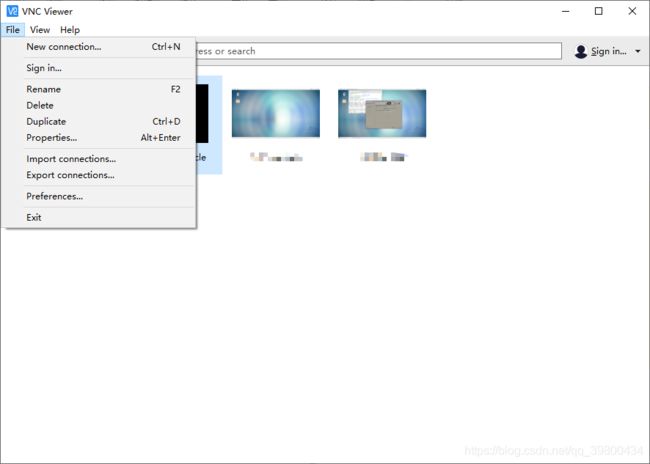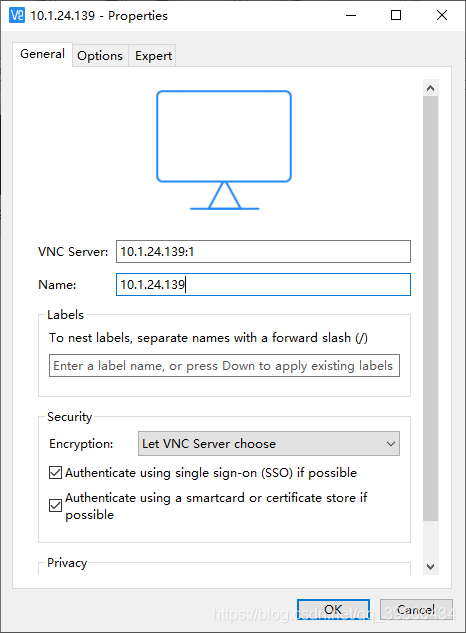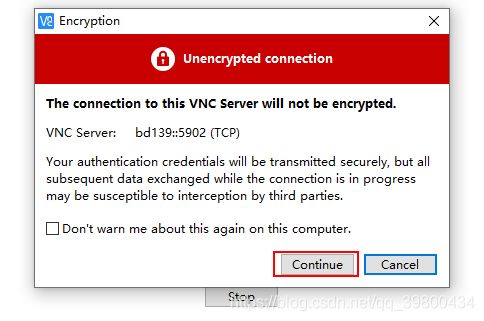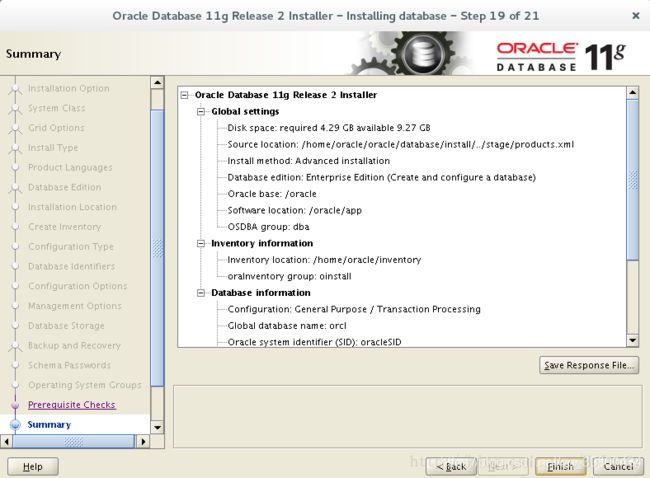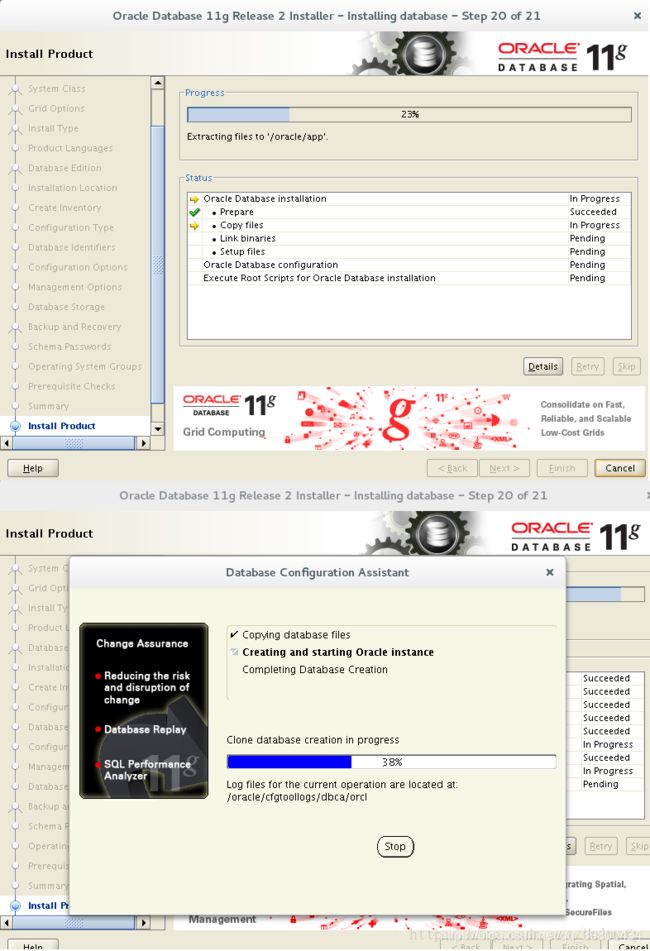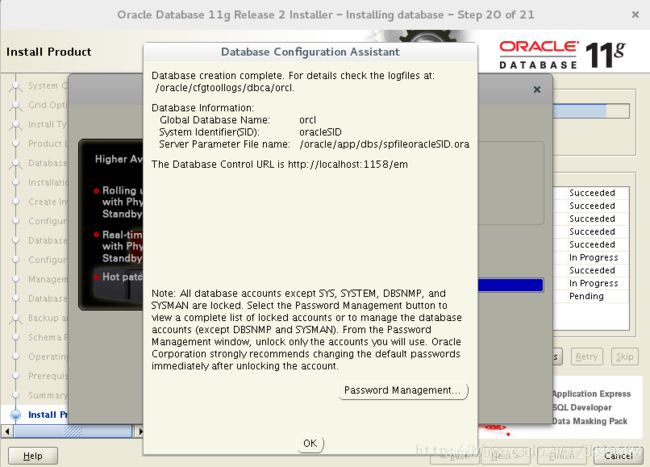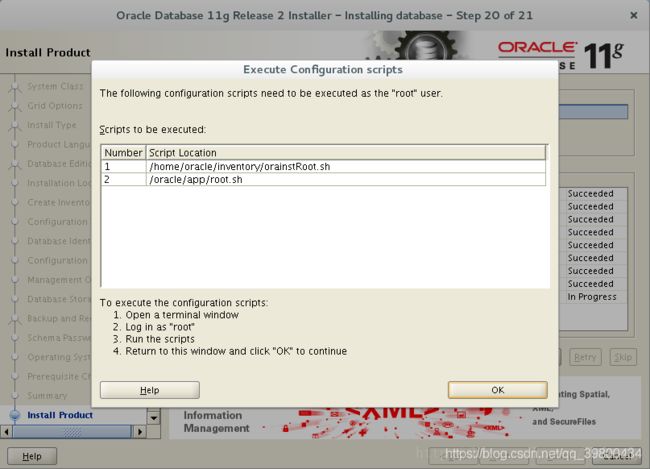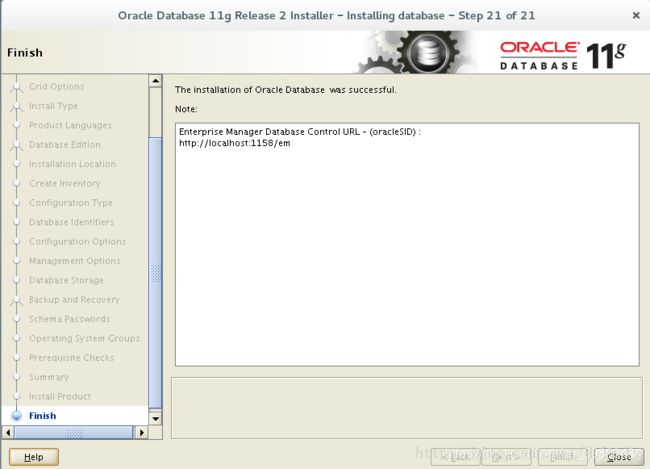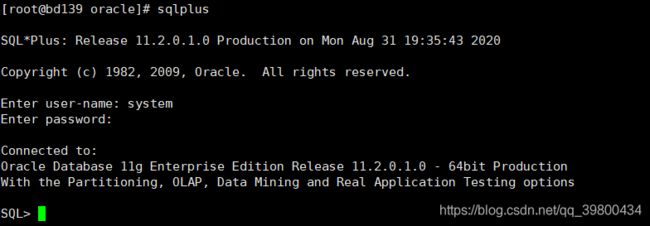centos7 搭建 oracle 11g
官方文档:https://docs.oracle.com/cd/E11882_01/install.112/e24326/toc.htm
准备
下载
下载两个文件linux.x64_11gR2_database_1of2.zip、 linux.x64_11gR2_database_2of2.zip
https://www.oracle.com/database/technologies/oracle-database-software-downloads.html
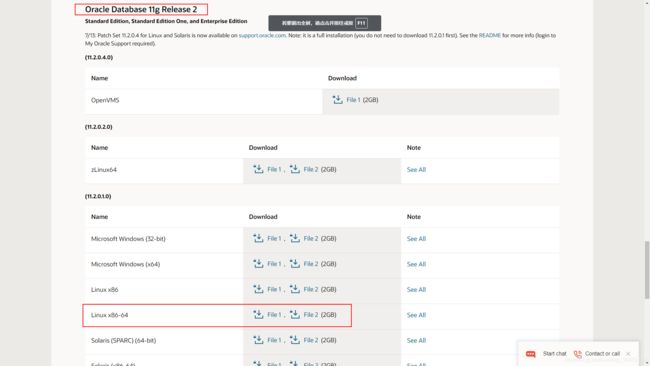
服务器配置
安装所需yum包
yum install -y binutils compat-libstdc++ elfutils-libelf elfutils-libelf-devel elfutils-libelf-devel-static gcc gcc-c++ glibc glibc-common glibc-devel glibc-headers kernel-headers ksh libaio libaio-devel libgcc libgomp libstdc++ libstdc++-devel make sysstat unixODBC unixODBC-devel glibc libaio compat-libstdc++ libaio-devel libgcc libstdc++ unixODBC unixODBC-devel
配置内核参数
vim /etc/sysctl.conf
fs.aio-max-nr = 1048576
fs.file-max = 6815744
kernel.shmall = 2097152
kernel.shmmax = 536870912
kernel.shmmni = 4096
kernel.sem = 250 32000 100 128
net.ipv4.ip_local_port_range = 9000 65500
net.core.rmem_default = 262144
net.core.rmem_max = 4194304
net.core.wmem_default = 262144
net.core.wmem_max = 1048576
输入以下命令以修改当前内核参数的值:/sbin/sysctl -p
配置资源限制
vim /etc/security/limits.conf
添加如下几行文字:
oracle soft nofile 4096
oracle hard nofile 65536
oracle soft nproc 2047
oracle hard nproc 16384
oracle soft stack 10240
oracle hard stack 32768
然后切换到oracle用户,检查参数是否正确:
su oracle
# 检查文件描述符设置的软限制和硬限制,确保结果在建议范围内。
$ ulimit -Sn
4096
$ ulimit -Hn
65536
# 检查软限制和硬限制,看用户可用的进程数,确保结果在建议范围内。
$ ulimit -Su
2047
$ ulimit -Hu
16384
# 检查堆栈设置的软限制,确保结果在建议范围内。
$ ulimit -Ss
10240
$ ulimit -Hs
32768
安装准备
创建用户和用户组
/usr/sbin/groupadd oinstall
/usr/sbin/groupadd dba
/usr/sbin/useradd -g oinstall -G dba oracle
# 设置密码
passwd oracle
创建安装目录
mkdir -p /home/oracle/app/
chown -R oracle:oinstall /home/oracle/app/
chmod -R 775 /home/oracle/app/
移动安装文件,并解压
mv linux.x64_11gR2_database_1of2.zip /home/oracle
mv linux.x64_11gR2_database_2of2.zip /home/oracle
cd /home/oracle/
unzip linux.x64_11gR2_database_1of2.zip
unzip linux.x64_11gR2_database_2of2.zip
配置环境变量
su oracle
vim /home/oracle/.bash_profile
# 添加如下内容
export ORACLE_BASE=/home/oracle/app/oracle
export ORACLE_HOME=$ORACLE_BASE/product/11.2.0/dbhome_1
export ORACLE_SID=oracleSID
export PATH=$ORACLE_HOME/bin:$PATH
export ORACLE_SID=orcl
export LD_LIBRARY_PATH=$ORACLE_HOME/lib:/usr/lib
图形界面
安装X Window
yum groupinstall "X Window System"
yum groupinstall "GNOME Desktop"
安装VNC Server
# 安装 vnc server
yum install vnc vnc-server tightvnc-server
# 切换到 oracle 用户
su oracle
# 启动vnc server :1
vncserver -geometry 1920x1080
# 关闭服务
vncserver -kill :1
# 启动服务(上面已经启动过了,如没有关闭则无需再次启动)
vncserver :1
本地电脑安装vnc客户端
官网下载,傻瓜式安装即可。
安装
VNC连接
正式安装
- 在图形化界面中,新打开一个终端运行
runInstaller脚本开始安装
注意:一定要使用oracle用户登录图形界面,否则运行runInstaller会报错显示错误(因为后面使用图形化界面安装的,需要权限去运行图形界面程序)。
cd /home/oracle/database
./runInstaller
- 配置更新以及技术支持的,把勾去掉直接下一步就行
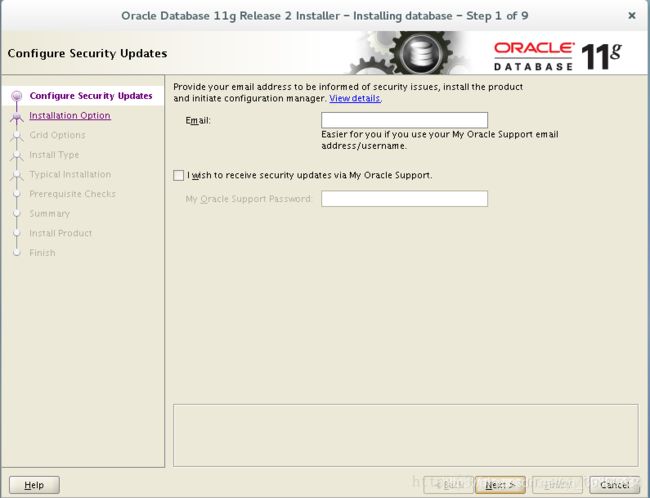
- 配置安装选项,这三个选项分别表示:
①创建并配置一个新数据库,适用于新安装数据库的用户;
②只安装数据库软件,适用于已有Oracle数据库数据用于数据迁移的;
③升级已有数据库,适用于将老数据库升级成新数据库的用户。
毫无疑问这里选择第一个选项。
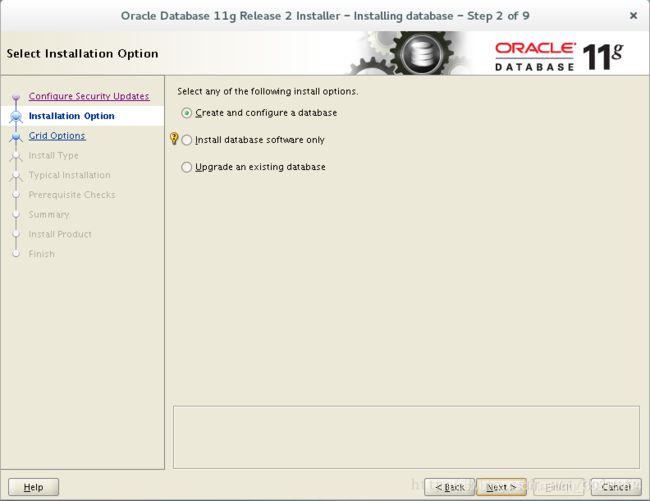
- 配置桌面版还是服务器版,桌面版是最小化配置,这里选择服务器版的配置。
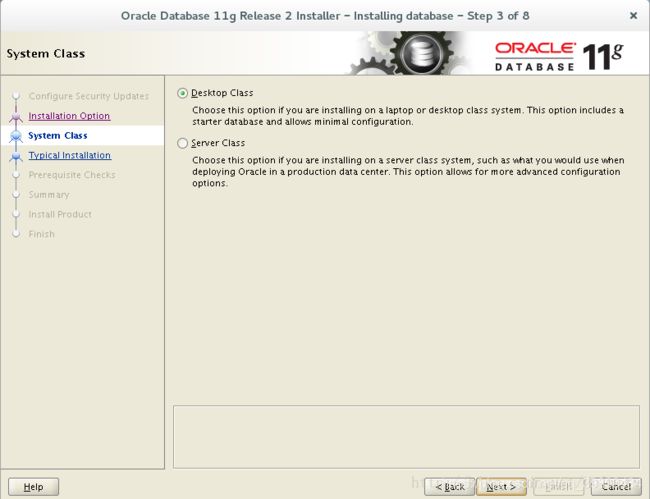
- 分布式网格配置,这里选择第一个单实例服务器配置。
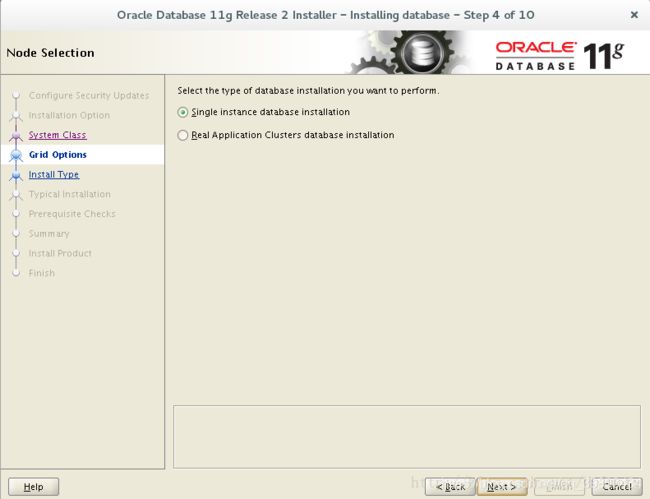
- 安装类型:
①典型安装
②高级安装
这里选择典型安装
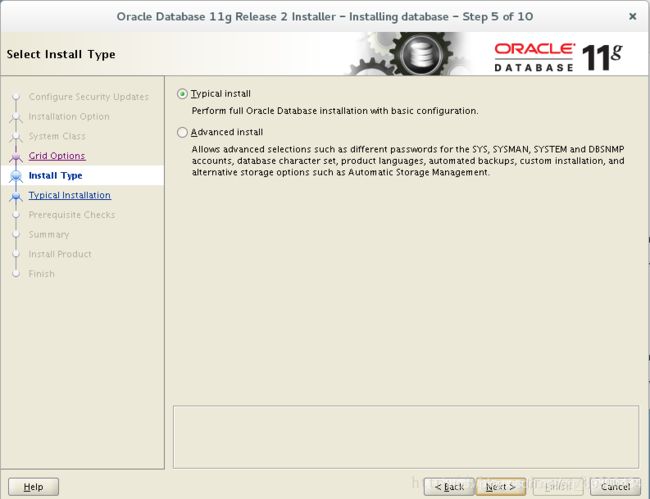
- 典型安装配置,这里基本都是默认即可。最后两栏填上密码即可。
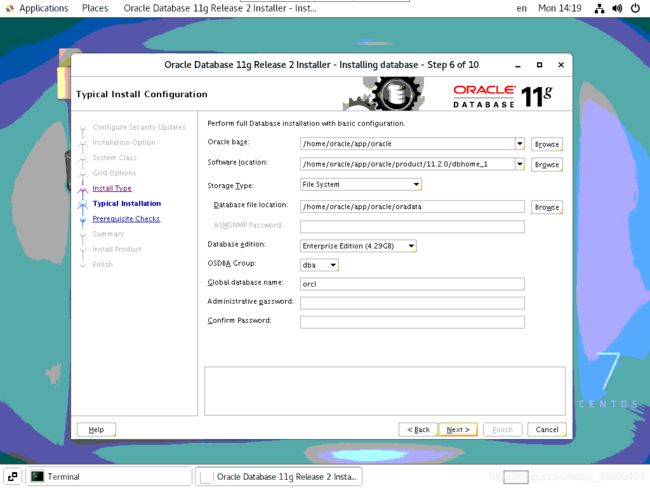
- 这一步会检测交换分区大小、内核参数以及依赖包是否安装。只要前面准备工作都完成了,下面的错误可以直接忽略(比如它要求的软件包,我们的版本实际上比它要求的还高,所以这里的报错没必要理会它)。直接选择
Ignore All即可。
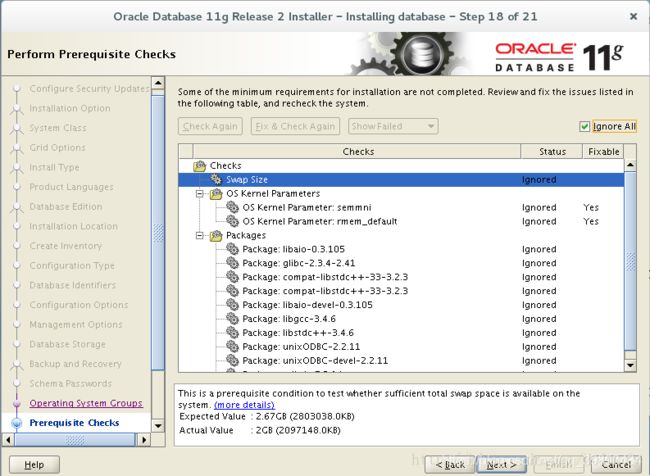
- 这一步是对前面所有配置的一个总结,我们可以直接点击完成